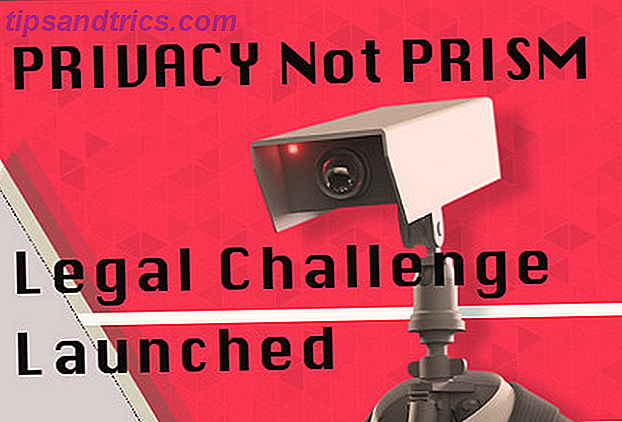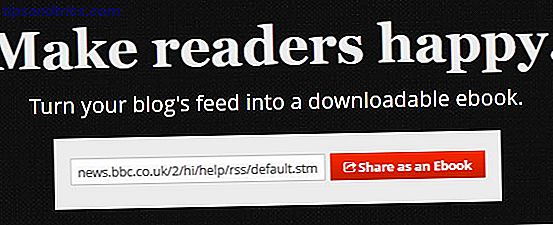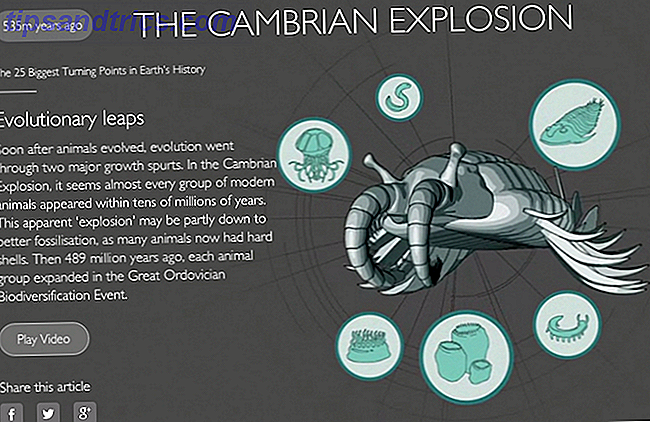Se si esegue il proprio sito Web o blog ospitato autonomamente, è una buona idea avere un'e-mail che condivide il proprio dominio. Ciò darà ulteriore credibilità al tuo sito web e renderà chiaro che le persone stanno comunicando con te nella tua veste di webmaster invece di comunicare con te personalmente.
Se si esegue il proprio sito Web o blog ospitato autonomamente, è una buona idea avere un'e-mail che condivide il proprio dominio. Ciò darà ulteriore credibilità al tuo sito web e renderà chiaro che le persone stanno comunicando con te nella tua veste di webmaster invece di comunicare con te personalmente.
La maggior parte degli host web installerà un account e-mail con il tuo dominio sui loro server, ma questo può essere un problema. Il client di posta è spesso terribile. Ciò ti costringerà a utilizzare un client sul tuo PC o a configurare un elaborato sistema di inoltro della posta. Puoi ignorare questo trambusto impostando un'email con il tuo dominio su Google Apps.
Registrati per Google Apps
Visita la pagina principale di Google Apps for Business per iniziare la tua avventura. Non preoccuparti del sottotitolo "per affari". Il servizio è gratuito per un massimo di dieci utenti e Google non verificherà se sei effettivamente un business.
Fai clic sul pulsante Prova gratuita. Innanzitutto devi inserire alcune informazioni personali tra cui un indirizzo email corrente, che può essere un altro account Google. Clicca dopo.

Ora inserirai le informazioni del tuo dominio. Puoi anche acquistare un dominio se non ne hai già uno. Clicca dopo.

Seleziona le informazioni del tuo account, incluso il tuo nome utente, che verrà utilizzato nel tuo indirizzo email. Dovrai anche inserire una password e rispondere al Captcha. Quindi fare clic su Accetta e iscriviti. Potrebbe essere necessario un momento per caricare la pagina successiva, quindi sii paziente.
E questo è il punto di partenza. Ora hai un account Google Apps registrato all'indirizzo email appena configurato.
Conferma di possedere il dominio
Ora che hai impostato un account, devi confermare di essere il proprietario del dominio. Dovresti vedere il pannello di controllo dell'amministratore, come illustrato di seguito.

Fai clic su "Conferma di essere il proprietario del dominio". Verrai indirizzato a una pagina che include un file di verifica HTML. Scaricalo e caricalo sul tuo server web come faresti con qualsiasi altro file. Se non hai accesso FTP per caricare i file, ora è il momento giusto per consultare i file di aiuto del tuo host web e scaricare un client FTP gratuito I 3 migliori client FTP gratuiti per Windows I 3 migliori client FTP gratuiti per Windows FTP sono utili metodo di condivisione file e il metodo go-to per il caricamento di file su un host web. Ecco i migliori client FTP che puoi prendere gratuitamente. Leggi di più . Assicurati di caricare il file in una cartella accessibile pubblicamente, non in una cartella FTP o in una cartella di database.

Quindi, conferma il tuo dominio aprendo il file che hai caricato nel tuo browser. Dovresti solo vedere del testo che dice "verifica di google-site" e alcuni caratteri dopo. Ora fai clic su Verifica. Dovresti ricevere un messaggio che avverte che il tuo dominio è stato verificato correttamente. Fai clic sul collegamento continua per tornare al pannello di amministrazione.
Configurare l'accesso mobile

Il prossimo passaggio mostrato da Google è l'aggiunta di persone all'account Apps. Tuttavia, questa non è una parte fondamentale per far funzionare la tua posta elettronica, quindi andiamo al passaggio successivo. Indirizzando la posta al tuo nuovo account Google Apps.
Fai clic sul link "Posta elettronica diretta per la posta di Google Apps". Sarai indirizzato attraverso alcuni passaggi incluso l'accesso mobile. Presta particolare attenzione alla porzione di accesso mobile se intendi utilizzare la tua email di Google Apps su uno smartphone. Questi passaggi sono diversi per ogni sistema operativo mobile con cui si desidera accedere all'account e-mail.
Imposta i record MX
Ora il passo finale è la configurazione dei registratori MX della tua email. Questo indirizzerà l'email inviata al tuo dominio ai server di Google. Se non esegui questo passaggio, la tua email verrà semplicemente inviata al tuo host web e non verrà inviata a Google Apps.
Il metodo utilizzato per aggiornare i record MX dipenderà dal tuo host web. Molti, incluso il mio, usano cPanel, quindi lo userò per spiegazioni.
Per prima cosa è necessario accedere a cPanel andando su www.yourdomain.com/cpanel. Il tuo host web dovrebbe avere impostato una password per cPanel - se non conosci i tuoi dati di accesso, dovrai reimpostare la password o contattare il supporto del tuo host web.

Una volta effettuato l'accesso, trova l'icona della voce MX nella sezione Posta e fai clic su di essa. Questo ti porterà alla pagina principale della voce MX. Ci sarà un menu a discesa Dominio. Aprilo, quindi seleziona il dominio che stai configurando. Aspetta un attimo che la pagina si aggiorni.
Vedrete alcune nuove opzioni. Il primo tra questi è il routing della posta elettronica. Seleziona il pulsante Remote Mail Exchanger. Scorri verso il basso fino ad Aggiungi nuovo record e inserisci il valore "1" nel campo Priorità e ASPMX.L.GOOGLE.COM nel campo Destinazione, quindi fai clic sul pulsante Aggiungi nuovo record. Ripeti fino a quando i tuoi record non saranno conformi alla tabella nella pagina di guida dei valori dei record MX di Google.
Successivamente, fai clic su modifica accanto al tuo record MX esistente, che verrà archiviato sotto il tuo nome di dominio. Cambia la Priorità a 15 e poi clicca Modifica. Quando hai finito, dovrebbe assomigliare a questo.

Ora invia un'email di prova all'email di Google Apps per confermare che il record è stato modificato correttamente. Dovrebbe passare quasi istantaneamente.
Ricordate, queste sono le linee guida per un'implementazione di cPanel, che è comunemente usato ma non è distribuito da tutti gli host web. Le basi che devi ricordare sono queste.
- Trova dove sono alterati i registratori MX
- Inserisci i record MX dettagliati nella pagina della guida di Google
- Assicurati che tutti i record precedentemente esistenti abbiano un numero di priorità più alto, siano spenti o cancellati. Preferisco cambiare la sua priorità in modo che possa essere abilitato facilmente se lo si desidera.
Conclusione
Speriamo che queste informazioni ti aiutino a configurare un account email di Google Apps. I record MX sono ovviamente la parte più difficile da intrecciare, ma non è scienza missilistica. Se non riesci a capire dove devi cambiare i registratori MX sul tuo host web, invia tramite email il loro supporto o controlla le loro FAQ. Dovrebbero essere in grado di indirizzarti al menu corretto e il problema è così comune che potrebbero già aver inserito una soluzione nella knowledge base del cliente.